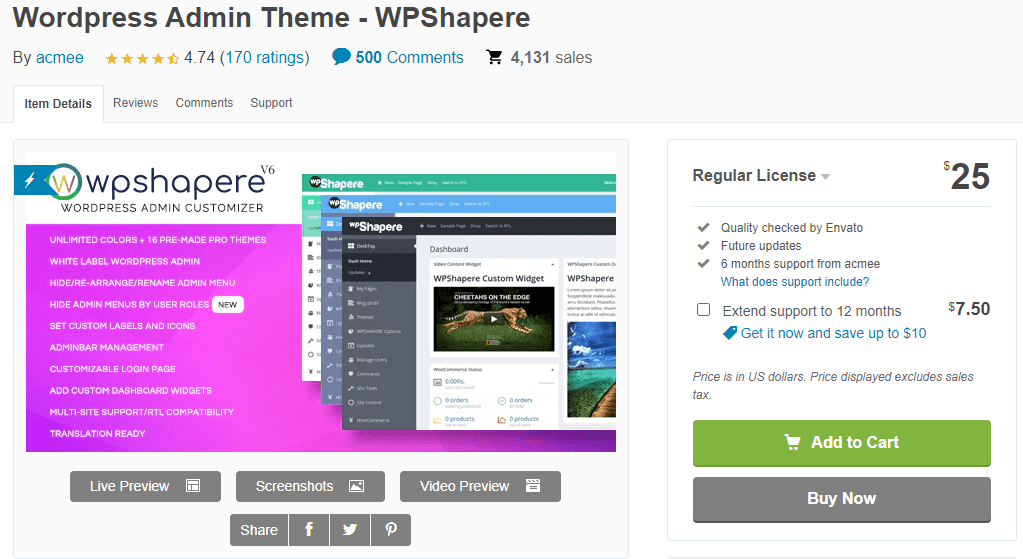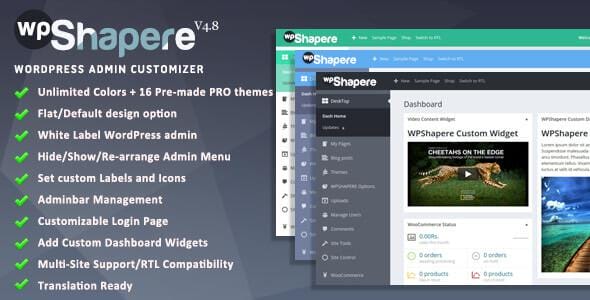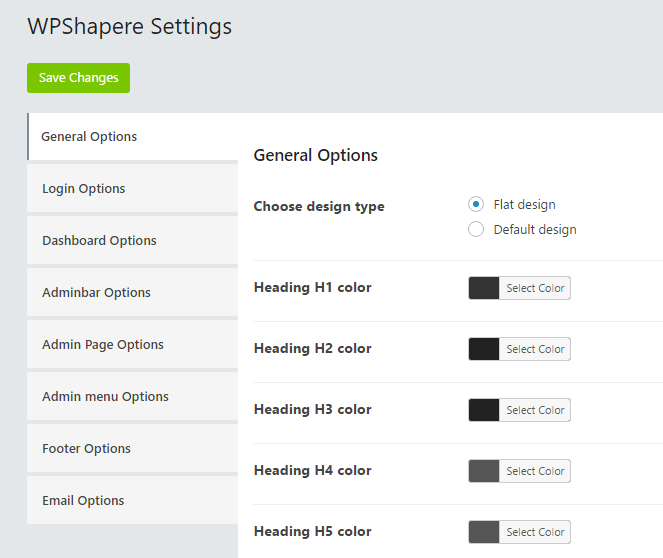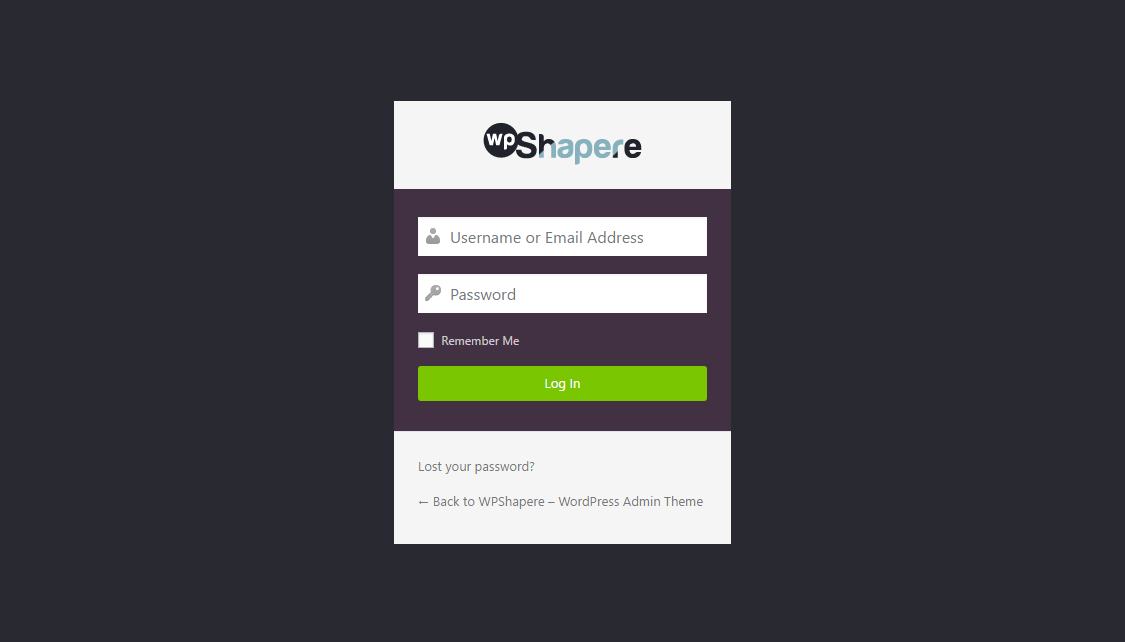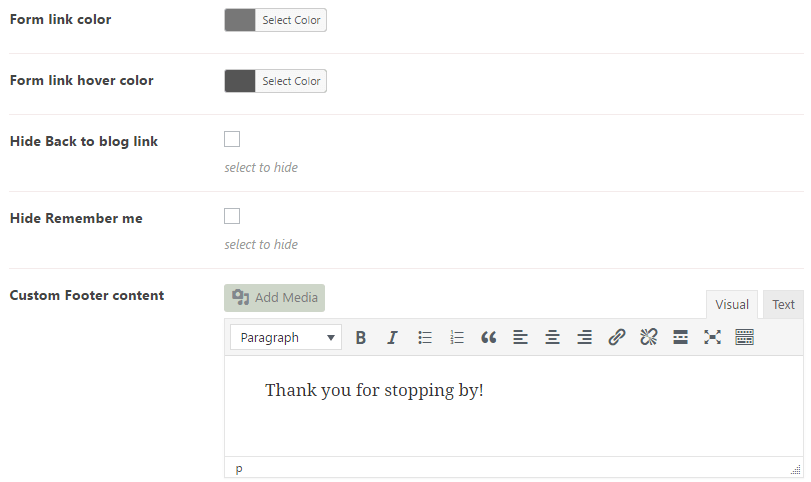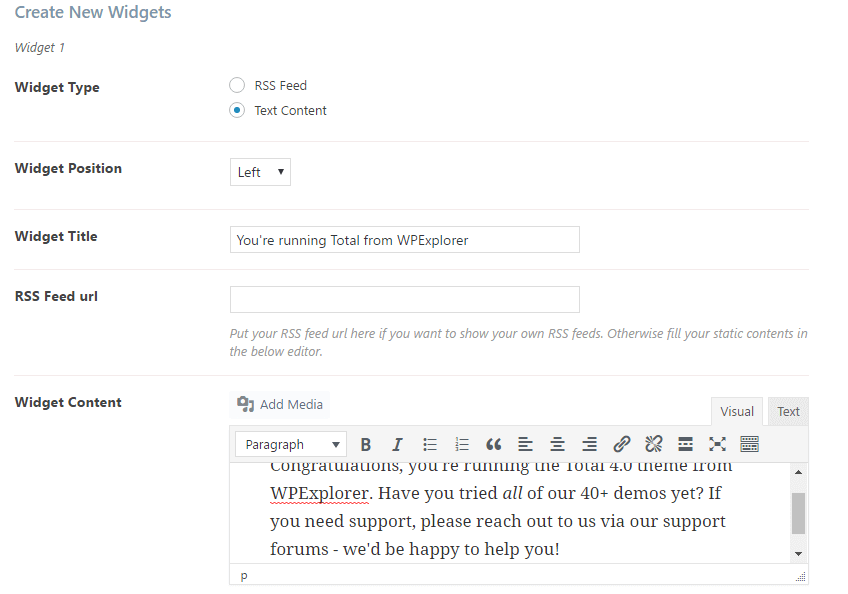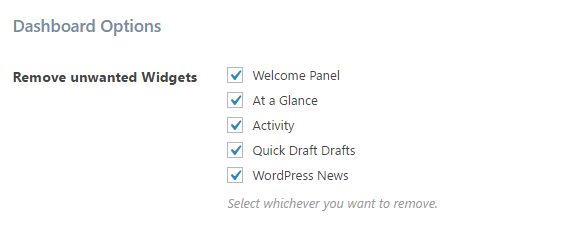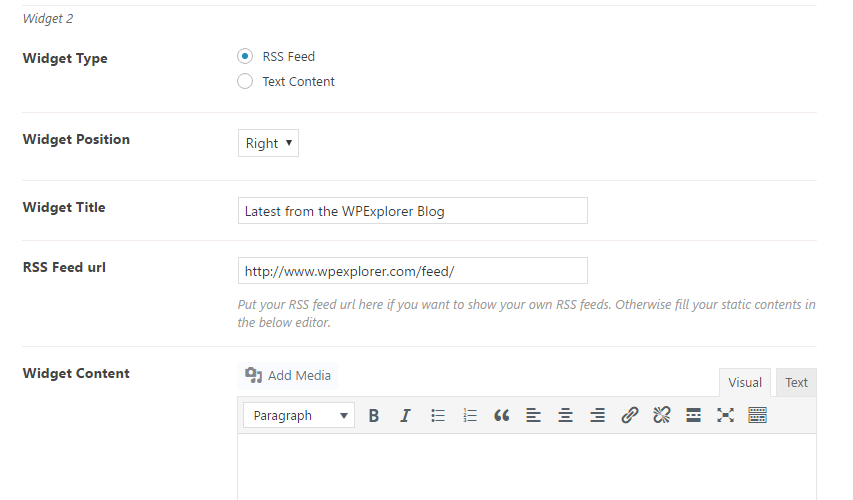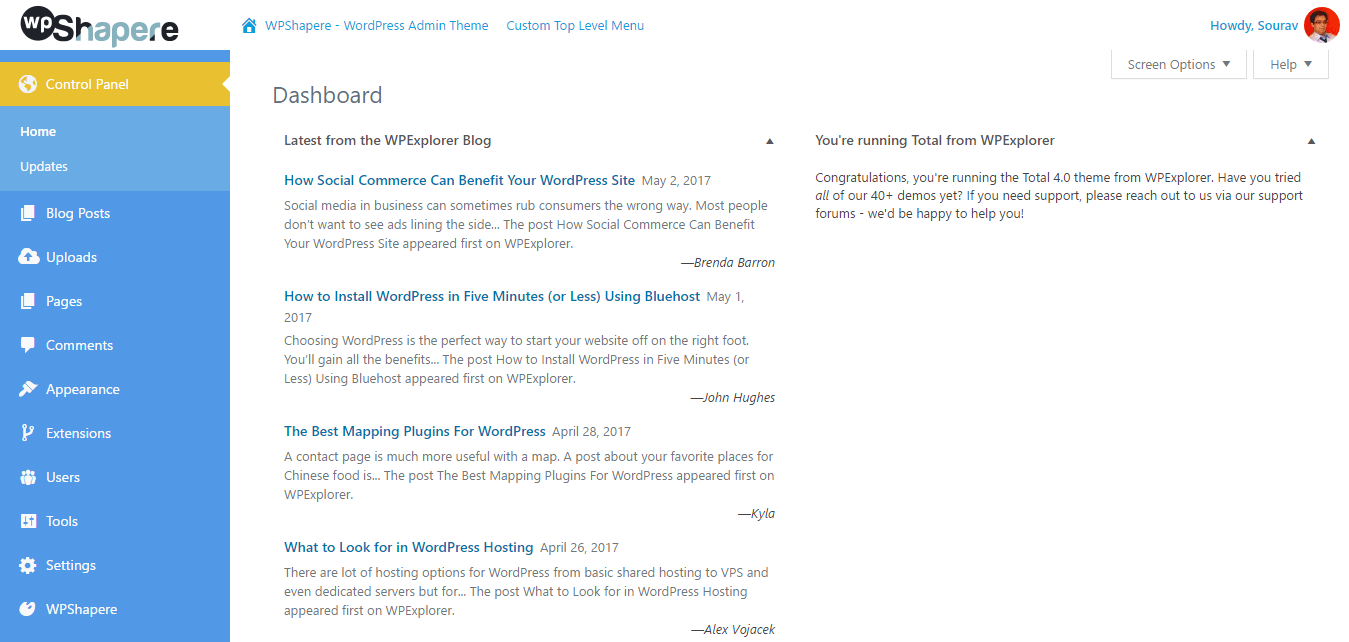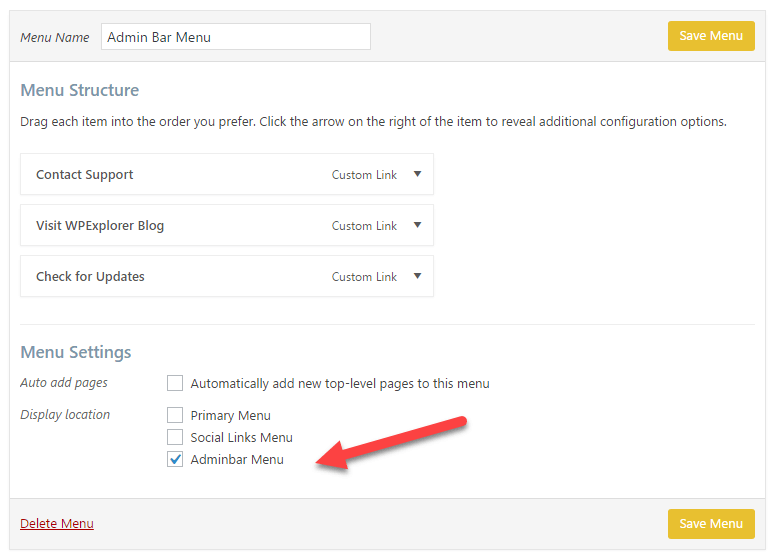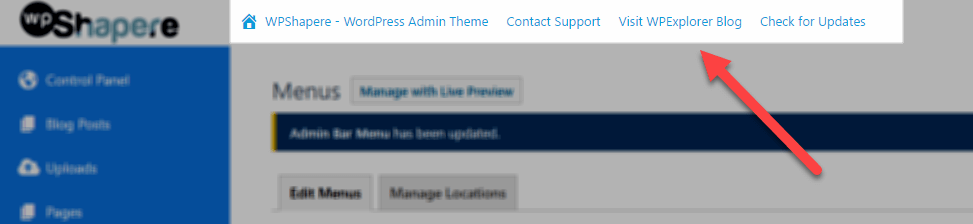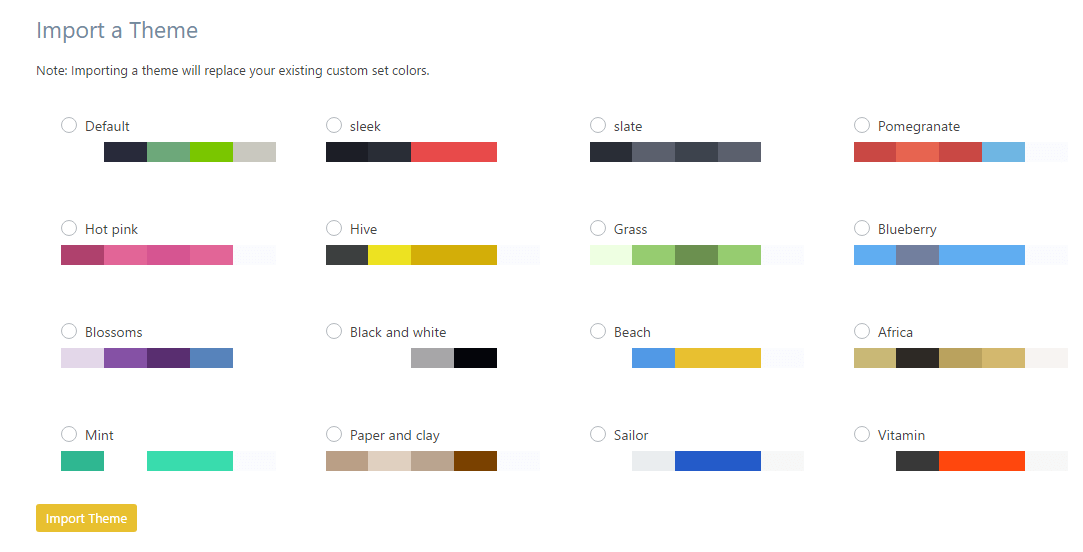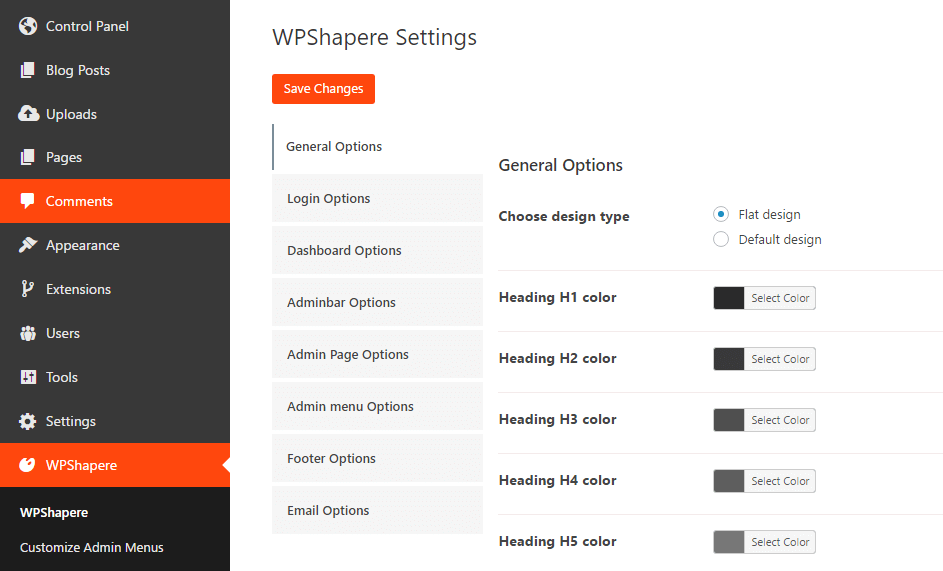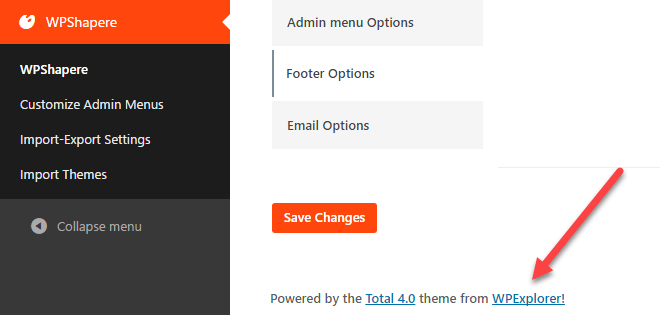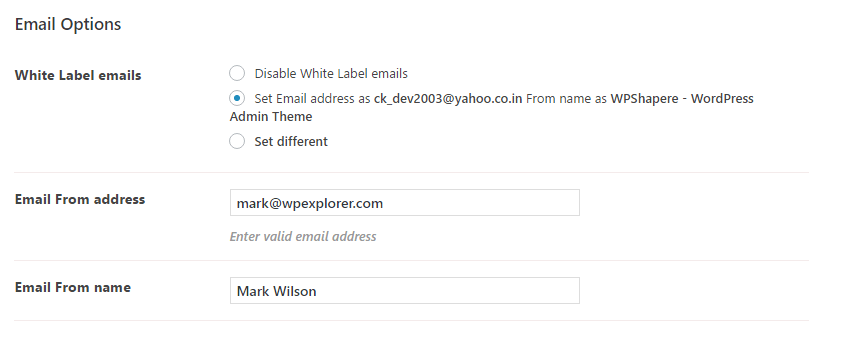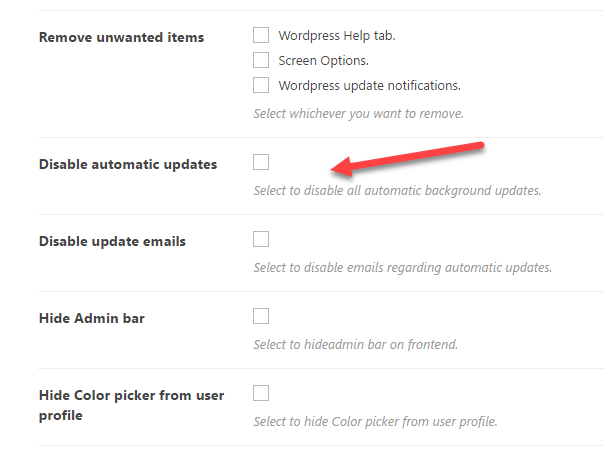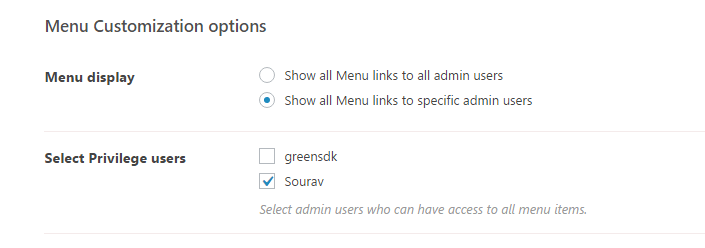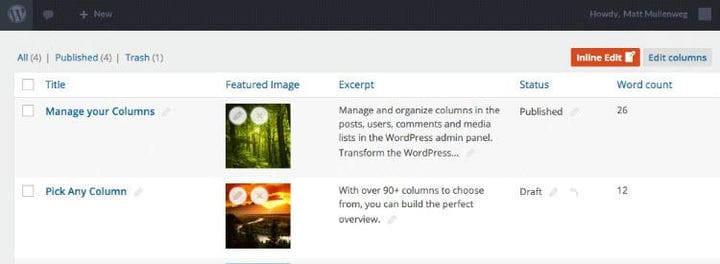В сегодняшней статье мы поговорим о том, как настроить панель администратора WordPress, также известную как панель управления WordPress. В частности, мы собираемся поделиться плагином WordPress Admin Theme – WPShapere и изучить его набор функций, которые позволяют нам настраивать различные аспекты нашей панели управления WordPress.
Если вы работали в цифровом агентстве или являетесь профессионалом в области цифрового маркетинга-самоучки, вы, вероятно, знакомы с причиной настройки панели управления WordPress. Если вы хотите разобраться в сути – не стесняйтесь сразу переходить к обзору плагина.
Однако, если вам интересно понять причину настройки, следующие несколько абзацев для вас. Вопрос, на который мы постараемся ответить, прост:
Почему цифровые агентства предпочитают WordPress?
WordPress – это CMS, на которой работает почти 20% Интернета. Это самая используемая CMS на планете. Неудивительно, что большинство цифровых агентств выбирают WordPress в качестве своей CMS для своих клиентов.
Рассмотрим пример Mindsize – цифрового агентства, специализирующегося на электронной коммерции, расположенного в Блумингтоне, штат Иллинойс. Mindsize было поручено обновить интернет-магазин Clinton Electronics с целью повышения производительности сайта и скорости загрузки страниц.
В этом тематическом исследовании WP Engine Mindsize использовал WordPress с настройкой поддержки WooCommerces, поддерживаемый WP Engine и работающий на последней версии PHP 7. Mindsize в итоге получил невероятно быстрое время загрузки. В частности:
Повышение производительности на 60% за счет перехода на выделенную современную среду хостинга с PHP 7!
PS: Мы в WPExplorer очень любим и рекомендуем WP Engine для любого онлайн-бизнеса – особенно для магазинов электронной коммерции, где трехсекундная задержка может вызвать падение конверсии на 7%!
Итак, почему мы говорим о цифровых агентствах, использующих WordPress? Большинство из нас это уже знает! Что ж, как цифровому агентству необходимо принять во внимание различные стратегические решения, прежде чем найти клиента.
Хорошие агентства обычно избегают универсального подхода. К каждому клиенту относятся как к особому случаю – решение часто адаптируется к потребностям клиента .
Одно из таких стратегических решений – это белая маркировка своего решения. Идея состоит в том, чтобы предложить простое решение, которое просто работает. Все сложные внутренние функции скрыты за интуитивно понятной настраиваемой панелью управления фирменного решения агентства.
Благодаря удобному для бизнеса коду WordPress с открытым исходным кодом и его лидирующей позиции №1 на рынке CMS, большинство цифровых агентств выбирают WordPress.
Именно здесь на сцену выходит белая этикетка WordPress. Один из самых простых способов предложить клиентам решение под брендом агентства – это настроить панель управления WordPress (или панель администратора) так, чтобы она выглядела как программное решение агентства. Мы собираемся обсудить плагин, который поможет вам в этом!
Административная тема WPShapere WordPress
Представляем WPShapere – тему администратора WordPress. Он входит в число лучших плагинов настройки админ-панели WordPress в CodeCanyon.
Для начала необходимо установить последнюю версию плагина. Просто купите копию на Codecanyon, а затем используйте плагин Envato Market, чтобы не пропустить обновления. После установки и активации все настройки плагина находятся в разделе: WordPress Dashboard> WPShapere.
Список настроек, доступных в плагине WPShaper
Теперь давайте углубимся в возможности WPShapere! Эти функции помогают полностью изменить внешний вид панели администратора WordPress.
Пользовательская тема входа в WordPress
Самое первое, что вы хотите настроить для своих клиентов, – это тема входа в WordPress. Потому что это первое, что увидят ваши клиенты, когда они войдут в панель администратора WordPress (то есть вашего решения).
Убедитесь, что значок обновлен, а тема входа в систему соответствует фирменному стилю вашего клиента.
Пример настраиваемой страницы входа в WPShapere по умолчанию
Чтобы начать настройку, перейдите в: Панель управления WordPress> Настройки WPShapere> Параметры входа.
Панель настроек страницы входа имеет множество опций настройки. Более того, панель построена так, чтобы быть интуитивно понятной. Менее минуты у меня ушло на настройку нового фона для страницы входа, изменение логотипа, добавление текста в нижний колонтитул и т.д.
Пример параметров настройки страницы входа, доступных в WPShapere
Вы можете включить / выключить отдельные параметры, такие как «Вернуться в блог» или «Запомнить меня». Вы также можете полностью отключить всю настраиваемую страницу входа и вернуться к основной теме входа в WordPress.
WPShapere позволяет настроить имя, значок и видимость меню администратора, расположенного слева от панели инструментов. Чтобы получить доступ к этим настройкам, перейдите в: Панель управления WordPress> WPShapere> Настроить меню администратора.
Настройка записи «Панель инструментов» в меню администратора
В этом примере я переименовываю пункт меню Dashboard в Control Panel и назначаю ему значок глобуса.
Назначение иконок в WPShapere
Значки можно выбрать из Dashicons или Font Awesome, в сочетании с возможностями поиска.
Что касается видимости, вы можете изменить порядок пунктов меню администратора. Вы также можете скрыть определенные пункты меню от разных групп пользователей. По умолчанию все пользователи-администраторы могут видеть все пункты меню.
Виджеты приборной панели
Еще одна действительно крутая вещь, которую можно настроить в панели администратора WordPress, – это виджеты панели управления по умолчанию, которые появляются каждый раз при входе в систему. Только на этот раз с помощью WPShapere вы можете настроить содержимое этих виджетов. Вы можете настроить четыре виджета, а также можете скрыть ненужные виджеты. Параметры доступны в разделе: Панель управления WordPress> WPShapere> Параметры панели управления.
Скрытие нежелательных виджетов из панели управления WordPress
Добавление текстового виджета
Например, если вы внештатный веб-разработчик или агентство, вы можете разместить в этих виджетах информацию о своей компании или поддержке.
Настройка виджета RSS-канала, отображающего содержимое блога
Если у вас есть блог, вы можете разместить его содержимое на веб-сайте вашего клиента с помощью виджета RSS-канала.
Панель управления WordPress с примененными выше настройками!
Настройка панели администратора
Вы можете включить настраиваемые пункты меню в панель меню администратора, расположенную в верхней части панели инструментов WordPress. Чтобы настроить этот параметр, создайте меню из: Панель управления WordPress> Внешний вид> Меню.
Создание нового меню для панели администратора WordPress
Создав меню, выберите «Меню панели администратора» в разделе «Отображать» в настройках меню. Это разместит меню в верхней части панели администратора WordPress.
Вы также можете изменить логотип, удалить уже существующие элементы из меню, такие как WordPress.com, имя сайта и т.д., На панели параметров WPShapere, расположенной по адресу: Панель управления WordPress> WPShapere> Параметры панели администратора.
Пользовательское меню панели администратора благодаря WPShapere
Пользовательские темы панели администратора WordPress
WPShapere имеет 16 встроенных цветовых схем для панели администратора WordPress. Чтобы настроить эту опцию, перейдите в: Панель управления WordPress> WPShapere> Импортировать темы
Пользовательские шаблоны тем WordPress Admin
Выберите любую из шестнадцати тем, нажмите «Импортировать тему», и все готово!
Предварительный просмотр темы административной панели «Витамин»
Настройка нижнего колонтитула
Параметр настройки нижнего колонтитула довольно прост. Чтобы заменить стандартное «Спасибо за создание с WordPress». в нижней части панели администратора просто перейдите в: Панель управления WordPress> WPShapere> Параметры нижнего колонтитула.
Добавление простого «Powered by…» в нижний колонтитул панели администратора WordPress.
Затем добавьте желаемый текст и нажмите «Сохранить изменения».
- Совет: включите ссылки в текст для большей видимости!
Посмотрите, как работает новый нижний колонтитул!
Настройка исходящей электронной почты
WPShapere также позволяет настраивать имя и адрес электронной почты для всех писем, отправляемых WordPress. Например, если на вашем сайте зарегистрируется новый пользователь, индивидуальное имя «от имени» и адрес электронной почты будут творить чудеса для первого впечатления! Настройки находятся в разделе: Панель управления WordPress> WPShapere> Параметры электронной почты.
Белая этикетка транзакционных писем в WPShapere
Общая настройка
Вкладка Общие параметры WPShapere дает вам несколько довольно уникальных опций, в том числе:
- Отключение автоматических обновлений WordPress, включая напоминания по электронной почте об автоматических обновлениях и уведомления об обновлениях WordPress.
- Полное скрытие определенных элементов, таких как панель администратора, от внешнего интерфейса, кнопка параметров экрана и т.д.
Вы можете получить доступ к этим настройкам из: Панель управления WordPress> WPShapere> Общие параметры
Общие параметры настройки в WPShapere
Однако я бы не рекомендовал отключать уведомление об обновлении WordPress. Обновление до последней версии WordPress является строгим требованием безопасности. Если вам сложно управлять несколькими сайтами WordPress, вы всегда можете использовать такое решение, как ManageWP.
Контроль привилегий пользователей
Последняя мощная опция, которую WPShapere может предложить, – это выборочный просмотр на основе разрешений пользователя. Это особенно полезно, если вы не хотите, чтобы ваши нетехнические пользователи ковырялись в реальном развертывании WordPress.
Вы всегда можете создать новых пользователей с меньшими привилегиями или вы можете назначить права просмотра определенным пользователям с такими же привилегиями доступа (например, администраторам).
В этом примере только Sourav будет иметь доступ ко всем ссылкам в меню администратора. У пользователя greensdk не будет доступа, даже если он (или она) является администратором. Прежде чем я забыл, параметры настройки меню доступны в разделе «Общие параметры» (в том же месте, что и последний).
Добавьте больше в вашу панель администратора
WPShapere отлично работает при многосайтовой установке, а также совместим с популярными плагинами, включая Contact form 7, Visual Composer, WP Super Cache, WP Total Cache и WooCommerce. Что отлично подходит для внешнего интерфейса вашего веб-сайта WordPress.
Но, может быть, вы хотите сделать свою админку еще более функциональной? Дайте ADMIN Колонки Pro попробовать! Недавно мы рассмотрели все замечательные функции в нашем руководстве по управлению контентом с помощью Admin Columns Pro, которые упрощают вам (и авторам вашего блога) создание, редактирование и организацию контента.
В частности, вы можете создавать настраиваемые наборы столбцов для отображения для определенных ролей пользователей – возможно, хорошая комбинация с вашим индивидуальным дизайном панели мониторинга? Admin Columns Pro также отлично работает с мультисайтами, что делает его отличным инструментом для работы с клиентами или для более крупных сетей сайтов WordPress. (Примечание: мы лично не тестировали совместимость этих двух плагинов, но я не понимаю, почему они не работают хорошо ).
Заключение
Итак, ребята, у вас есть полное пошаговое руководство по плагину WPShapere (плюс несколько дополнительных советов) по настройке панели администратора WordPress так, как вы считаете нужным! Мы упустили какую-нибудь особенность? Дайте нам знать!
Как всегда, мы будем рады услышать от вас. Вы используете решение для брендинга ярлыков для WordPress? Если да, то это WPShapere? Если нет, то думаете ли вы о переходе?
Источник записи: https://www.wpexplorer.com